এক্সেল COUNT ও COUNTIF ফাংশন এর ব্যবহার
এক্সেল এ count Function এর কাজ কোন একটি সেল এ কিছু লেখা আছে নাকি ফাকা আছে সেটা চেক করে কাউন্ট করা । কিন্তু শর্ত সাপেক্ষে যদি কাউন্ট করতে যাই, তাহলে লাগে COUNTIF ফাংশন এর ব্যবহার । তো আজ সেটা নিয়েই আলোচনা করবো আপনাদের সাথে । আর countifs আরও একটি ফাংশন যেটা নিয়ে এর পরে আলোচনা করবো ইনশাআল্লাহ।
এক্সেল এ আপনি নতুন হয়ে থাকলে ঘুরে আসুন আমাদের এক্সেল এর সবগুলো টিউটোরিয়াল কিংবা YouTube Excel Tutorial Playlist ও দেখে নিতে পারেন ।
COUNT ও COUNTIF ফাংশন এর সিনটেক্স ও ব্যবহার
COUNT Function এর গঠন বা Syntax
=COUNT(range, range,….)
যেখানে রেন্জ হতে পারে B1:B12 অথবা শুধু একটি সেল ও । উদাহরন স্বরুপ = COUNT(A1:B12) কিংবা COUNT(A1) এবং এর আউটপুট হয় সংখ্যা যা আসলে count করা সেল গুলো ফাকা না থাকলে গণনা করে আপনাকে ফলাফল দেবে ।
আবার
COUNTIF Function এর গঠন বা Syntax
এক্সেল এর Countif ফাংশন টি ব্যবহার হয় একটি নির্দিস্ট রেন্জ এর ভেতরে শর্ত সাপেক্ষে যে যে ঘর গুলো পাওয়া যায় তার সংখ্যা গণনা করা । এর গঠন নিচের মতো
=COUNTIF(Range ,Criteria)
যেখানে রেন্জ হতে পারে এক বা একাধিক সেল যেমন B1:B12 , আর Criteria হল যা সাপেক্ষে আপনি গণনা করতে চান সেলগুলোকে সেটি । যেমন হতে পারে আপনি চাইছেন B1:B12 সেল এর মধ্যে কতগুলো সংখ্যা ১০ এর বড় কিংবা একই শব্দ যেমন Math কতবার আছে ইত্যাদি ।
Countif এর শর্তগুলো অনেক দেয়া যায় যা আমরা ধাপে ধাপে জানবো । নামিয়ে নিতে পারেন প্র্যাকটিস ফাইল টি ।
উদাহরন স্বরুপ নিচের টেবিল এর তথ্য গুলো দেখুন, বেশ কিছু ছাত্রের নাম ও বিষয় আছে ।
তো ছোট্ট ডাটা টেবিল থেকে আমরা count এবং countif function ব্যবহার করবো B কলাম এবং C কলাম এ । ধরে নিলাম যারা পরীক্ষার বসেছিল সবায় কিছু না কিছু নাম্বার পেয়েছে । আর যে বসেনি তার ঘর ফাকা ।
এবার উপরের তথ্যে জন্য আমরা Count ফাংশন ব্যবহার করে কয়জন পরীক্ষা দিয়েছে সহজেই বের করতে পারি এবং সেটা করার জন্য আমরা C কলামের তথ্য গুলো নিয়ে কাজ করবো ।
তো কোন একটি ফাকা সেল এ , ধরে নিলাম D1 সেল এ আপনি ফলাফল দেখতে চাইছেন , তো =count(C1:C12) দিয়ে Enter চাপুন, দেখবেন ১১ এসেছে কারন ১২ জনের মধ্যে একজন এর নাম্বার এর ঘর ফাকা । কিন্তু আপনি যদি চান কতজন ৩৩ এর উপরে পেয়েছে কিংবা কত জন ম্যাথ বিষয় এ আছে, আপনার লাগবে কাউন্টইফ ফাংশন ।
COUNTIF ফাংশন এর ব্যবহার
তো উপরের যে উদাহরন আছে, সেই ডাটা গুলো থেকে আমরা বেছে নিতে চাইছি কয়জন এর ৩৩ এর উপরে মার্ক আছে । অনেকের ই ধারনা কাজ করছে যে লিখবো =countif(C1:C12, >33) , কিন্তু এটা কাজ করবে না ।
countif function এর যে criteria থাকে, সেটা টেক্সট আকারে দিতে হয় । তাই এদের ডাবল কোটেশন এর মধ্যে রাখা লাগবে । তাহলে সঠিক ফরমুলা টি হবে
=countif(C1:C12, “>33”)
তো উপরের উদাহরন এ আমরা একটা ধারনা পেলাম যে countif দিয়ে ৩৩ এর বেসি নাম্বার পাওয়া শিক্ষার্থীর সংখ্যা বের করার । এবার যদি চাই যে কয়জন শিক্ষার্থীর গণিত বিষয় আছে, সেটা করতে আমাদের চেক করা লাগবে উপরের ডাটার B কলাম । তার ফরমুলা টি হবে
=countif(B1:B12, “Math”)
নিচের ছবিতে দেখানো হয়েছে বিষয়টি আরো ক্লিয়ার হবার জন্য ।
আমরা Countif এর যে দুটি ব্যবহার উপরে দেখলাম সেগুলো Exact Mathc এর উদাহরন, অর্থাৎ Data Range এর ভেরতে সরাসরি criteria মিলে গুলে উত্তর পাওয়া যাচ্ছে । Partial Match এও কাজ করে Function টি । তবে তার আগে জেনে নেই এক্সেল কাউন্ট ইফ এ greater than, less than or equal to ব্যবহার গুলো নিচের টেবিল থেকে ।
COUNTIF greater than, less than or equal to
| শর্ত | ফরমুলা উদাহরন | বর্ননা |
| Count if Greater then | =COUNTIF(C1:C2,”>33″) | ৩৩ এর বড় হলে সে ঘর গুলো গণনা করা |
| Count if less then | =COUNTIF(C1:C2,”<33″) | ৩৩ এর ছোট হলে সে ঘর গুলো গণনা করা |
| Count if equal to | =COUNTIF(C1:C2,”=33″) | শুধু মাত্র ৩৩ হলে সে ঘর গুলো গণনা করা |
| Count if not equal to | =COUNTIF(C1:C2,”<>33″) | যে ঘর গুলোর ভেলু ৩৩ নয় সেগুলো গণনা করা |
| Count if greater than or equal to | =COUNTIF(C1:C2,”>=33″) | ৩৩ কিংবা এর বড় হলে সে ঘর গুলো গণনা করা |
| Count if less than or equal to | =COUNTIF(C1:C2,”<=33″) | ৩৩ কিংবা এর ছোট হলে সে ঘর গুলো গণনা করা |
তো উপরের গ্রেটার দেন ও লেস দেন এর ধারনা পেলাম ।
COUNTIF এর Partial Match
Partial Match বলতে আসলে পুরো মিল নেই কিন্তু কিছু মিল আছে এ রকম তথ্য গুলোর সংখ্যা বের করা । আমরা এক্সেলের যে ডাটা গুলো নিয়ে কাজ করছি, সেগুলোর নামের দিকে খেয়াল করলে দেখবেন Islam কয়েক বার আছে । তো আমরা কয়বার ইসলাম আছে সেটা বের করবো এবার ।
আমরা নাম গুলোতে দেখবো, তাই সুত্রটি হবে নিচের মতো
=COUNTIF(A1:A12,”*islam*)
দেখতেই পাচ্ছেন আমরা ফরমুলাতে দুটি * চিহ্ন ব্যবহার করেছি । তো আপনি যদি সামনে * দেন, যেমন *islam তাহলে যে সেল গুলো খোজা হচ্ছে তাদের সামনে যাই থাকু শেষে যেনো islam থেকে, একিই ভাবে islam* দিয়ে পেছনে যা থাকে থাকুক । আর দুপাশেই * দেয়ার ফলে islam যেখানেই থাকুক গণনা করা হবে ।
তারিখ দিয়ে COUNTIF ফাংশন এর ব্যবহার
এক্সেল সিট এ তারিখ নিয়েও আমাদের অনেক কাজ করা হয়ে থাকে এবং যদি আপনি সেই তারিখ এর সাথে কাউন্টইফ ফাংশন টি ব্যবহার করতে চান, তাহলে নিচের মতো করে করতে পারেন ।
যে তারিখ গুলো বসানো থাকবে এক্সেল ডাটা সিট এ, সেগুলো যেন ডেট ফরম্যাট ঠিক রেখে প্রবেশ করানো থাকে । এবার উপরের তারিখ গুলো থেকে আজকের জন্য আমরা লিখতে পারি =COUNTIF(B2:B12,TODAY()) অথবা =COUNTIF(B2:B12,”6/26/2020″))
আগের বা পরের গুলোও বের করা সম্ভব এবং সেক্ষেত্রে হবে =COUNTIF(B2:B12,”<“&TODAY()) অথবা =COUNTIF(B2:B12,”>”&TODAY())
ফাকা সেল এবং সব সেল এর সংখ্যা গণনা
আমরা COUNT ফাংশন ব্যবহার করে কয়টা সেলে ভেলু আছে সহজেই বের করতে পারি যা শুরুতেই দেখেছি । COUNTIF িদয়েও সে কাজটি করা যায় এবং সেক্ষেত্রে ফরমুলা টি দাড়ায় এরকম , =COUNTIF(C2:C12,”<>”) ।
তো ফাকা সেল খুজে পেতে পারেন =COUNTIF(C2:C12,””) ব্যবহার করে এবং এর জন্য এক্সেল এ আলাদা একটি ফাংশন ও আছে যা হচ্ছে COUNTBLANK । এখানে শুধু রেন্জ দিয়ে দিলেই হলো যেমন =COUNTBLANK(C2:C12)
আর রেন্জ এর মধ্যে কয়টি সেল আসে সেটা বের করতে চাইলে ব্যবহার করুন =COUNTIF(C2:C12,”<>”&”*”)


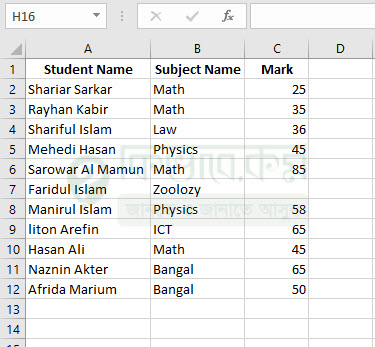

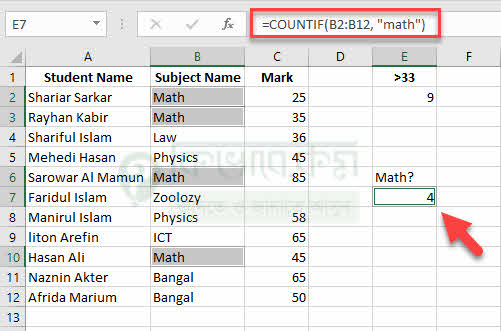
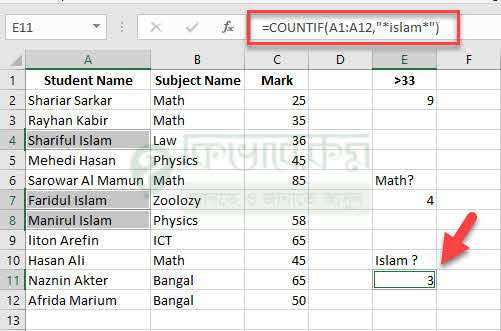
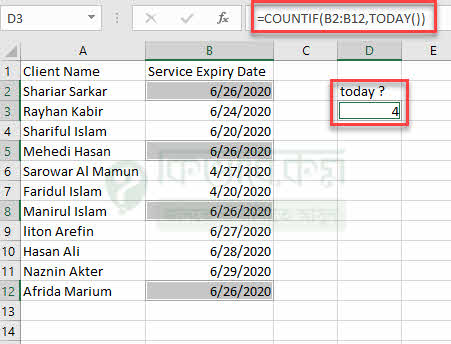
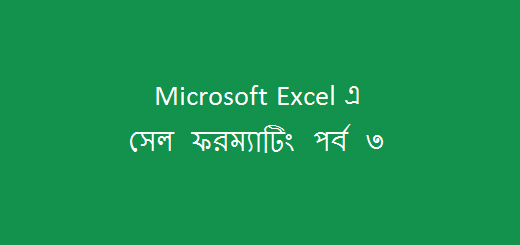

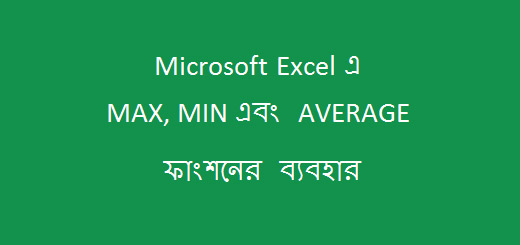






worksheet ta provide korle better hoto practice er jonno
Download করে নিন https://udownloading.com/download-excel-countif-function-practice-file/ থেকে
It is a really helpful guidance to learner, want more video
thank you for your comment. We are working on video tutorials and hope you will get more videos soon. Thanks a lot to be with us.